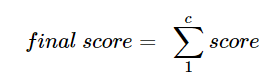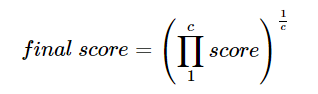Mit der Business Analyst-Lizenz verfügbar.
Der Workflow Eignungsanalyse identifiziert Standorte, die die von Ihnen definierten Kriterien erfüllen. Eignungskriterien können folgende sein:
- Variablen aus dem Daten-Browser, wie z. B. die Bevölkerungsdichte, das Haushaltseinkommen oder das auf das Jahr gerechnete durchschnittliche tägliche Verkehrsaufkommen.
- Felder aus einem Eingabe-Layer, z. B. standortspezifische Attribute.
- Punktpositionen aus einem Layer
Die Kriterien werden bei der Analyse vorverarbeitet, kombiniert und skaliert. Jede Variable kann auch gewichtet werden, um ihren Einfluss auf die Analyse zu definieren. Als Ergebnis der Eignungsanalyse erhält jeder Standort ein Ergebnis und ein gewichtetes Ergebnis. Die Ergebnisse werden im Bereich Ergebnisse, durch Schattierung im Eignungsanalyse-Layer in der Karte und in der Attributtabelle des Kandidatenstandorts angezeigt.
Beispiel
Eine regionale Restaurantkette ist daran interessiert, in neue Märkte zu expandieren. Das Marketingteam des Unternehmens hat analysiert, welche Faktoren zu einem erfolgreichen Standort für ein Restaurant beitragen, z. B. eine hohe Tagesbevölkerung, die Nähe zu ergänzenden Geschäften und Gebiete mit einer relativ hohen Bevölkerungsdichte. Das Unternehmen verwendet diese Kriterien in einer Eignungsanalyse von Blockgruppen in Dane County, Wisconsin. Die Eignungswerte der Standorte werden dreifach ausgegeben: mit einer Farbcodierung der Blockgruppen auf der Karte, in der Attributtabelle und im Bereich Ergebnisse.
Ergebnisse
Sie können die Ergebnisse der Analyse als Karten-Layer anzeigen, in dem jeder Standort farblich kodiert ist, um seinen Eignungswert darzustellen, sowie im Bereich Ergebnisse, wozu Zusammenfassung  , Histogramm
, Histogramm  , Scatterplot
, Scatterplot  und Tabelle
und Tabelle  zählen. Weitere Informationen zum Bereich Ergebnisse der Eignungsanalyse finden Sie unter Ergebnisse auswerten.
zählen. Weitere Informationen zum Bereich Ergebnisse der Eignungsanalyse finden Sie unter Ergebnisse auswerten.
Berechnungen
Die Einstellungen für die Berechnung der Eignungswerte für die Variablen befinden sich im Bereich Eignungsanalyse. Im Bereich Eignungsanalyse gibt es zwei Abschnitte für die Änderung der Berechnungen: die Registerkarte Kriterien, über die Sie die Analysekriterien einstellen können und die Registerkarte Einstellungen, über die Sie die Bewertungsmethode und Kriteriengewichtung ändern können.
Kriterien
Die Registerkarte Kriterien enthält Optionen zum Ändern der Kriterien, z. B. zum Ändern des Berechnungstyps, des Einflusses und des minimalen und maximalen Wertebereichs.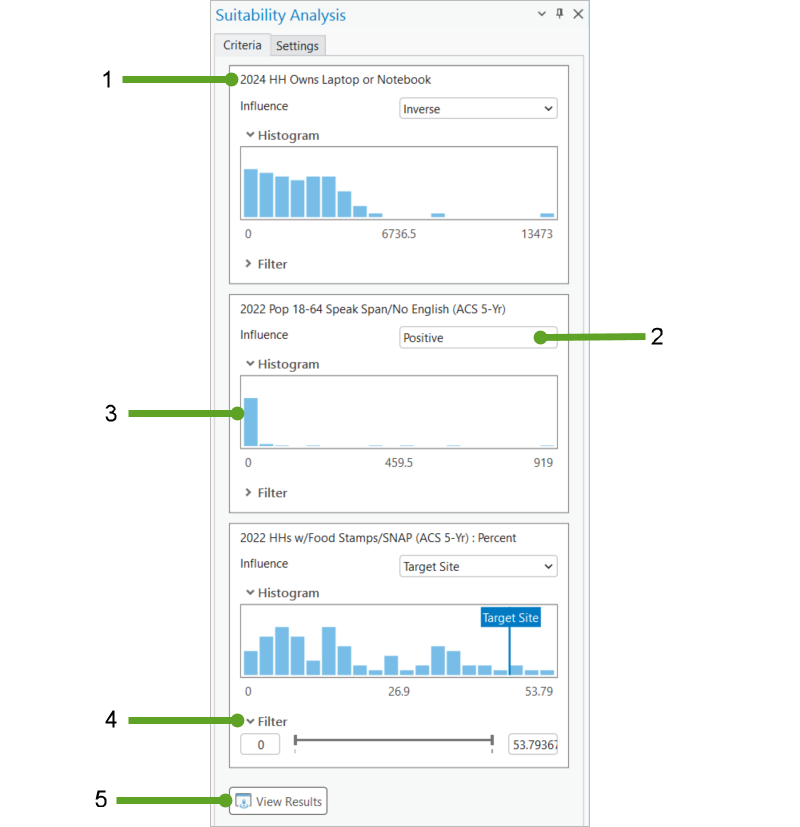
1 | Name des Kriteriums | Der Name des Kriteriums. |
2 | Einstellung "Einfluss" | Hierüber wird der Einfluss der Kriterien angezeigt. Die Optionen sind "Positiv", "Invers", "Ideal" oder "Zielstandort". Der Einfluss jedes Eignungskriteriums ist standardmäßig auf "Positiv" festgelegt, sofern kein Zielstandort festgelegt ist. Wenn ein Zielstandort festgelegt ist, wird der Einfluss standardmäßig auf den Zielstandort festgelegt. |
3 | Histogramm | Dies zeigt die Verteilung der Kriterienwerte an. Der Idealwert bzw. der Zielstandortwert, falls ein solcher festgelegt wurde, wird in der Verteilung angezeigt. |
4 | Filter | Stellen Sie den Schieberegler so ein, dass die gewünschten Minimal- und Maximalwerte für die Analyse eingestellt sind, oder geben Sie die Werte manuell ein. |
5 | Ergebnisse anzeigen | Klicken Sie auf diese Schaltfläche, um den Bereich Ergebnisse zu öffnen. |
Die Berechnung beginnt damit, dass jeder Wert v gemäß dem Einfluss transformiert wird, wodurch ein neuer Wert v' entsteht. Der Einfluss kann auf "Positiv", "Invers", "Ideal" oder "Zielstandort" festgelegt werden. Die Berechnungen für den Einfluss lauten wie folgt:
| Einfluss | Beschreibung | Berechnung |
|---|---|---|
Positiv | Je höher der Wert der Variablen, desto größer ist ihre Auswirkung auf das Endergebnis. |  |
Invers | Je niedriger der Wert der Variablen, desto größer ist ihre Auswirkung auf das Ergebnis. Dies wird auch als negativer Einfluss bezeichnet. |  |
Ideal | Je näher der Wert der Variablen am angegebenen Idealwert liegt, desto höher ist ihre Auswirkung auf das Ergebnis. |  |
Zielstandort | Je näher der Wert der Variablen am Wert des Zielstandorts des Kriteriums liegt, desto höher ist die Auswirkung auf das Ergebnis. |  |
Eignungswerte
Eignungswerte werden verwendet, um Informationen aus mehreren Kriterien als einen einzelnen Wert darzustellen. Die Eignungswerte werden mithilfe von Methoden in einem vierstufigen Prozess berechnet: Vorverarbeitung, Gewichtung, Kombination und Skalierung des Endergebnisses. Um die Einstellungen für die Eignungswerte zu ändern, klicken Sie im Bereich Eignungsanalyse auf die Registerkarte Einstellungen und dann auf Eignungswerte.
Voreingestellte oder benutzerdefinierte Bewertungsmethode auswählen
In Business Analyst können Sie aus zwei voreingestellten Methoden für die Vorverarbeitung und Kombination der Indikatoren auswählen. Wenn Sie eine der voreingestellten Methoden wählen, werden die Parameter für die Vorverarbeitung und Kombination automatisch ausgewählt. Sie können auch eine benutzerdefinierte Methode verwenden. Im Dropdown-Menü Voreingestellte Methoden sind drei Optionen verfügbar:
- Kombinierte Werte (Standard): Bei dieser Option werden die skalierten Werte der Kriterien summiert, wobei jedes Kriterium gleichermaßen zum Endergebnis beiträgt.
- Bei dieser Option wird die MinMax-Methode für die Vorverarbeitung verwendet.
- Bei dieser Option wird die Methode Summe für die Kombination verwendet.
Diese voreingestellte Methode ist nützlich für die Bewertung des kombinierten Effekts aller Kriterien, ist jedoch empfindlich für Ausreißer. Extreme Werte haben einen unverhältnismäßigen Einfluss auf das Endergebnis.
- Unterschiede zusammensetzen: Bei dieser Option wird der geometrische Mittelwert der skalierten Werte verwendet.
- Bei dieser Option wird die MinMax-Methode für die Vorverarbeitung verwendet.
- Bei dieser Methode wird die Methode Geometrischer Mittelwert für die Kombination verwendet.
Diese voreingestellte Methode ist nützlich, wenn die Kriterien unterschiedliche Einheiten oder Maßstäbe aufweisen und Sie die relativen Unterschiede zwischen den Werten hervorheben möchten. Sie ist weniger empfindlich für Ausreißer, weshalb sie sich als nützlich erweist, wenn die Kriterien Prozentsätze oder Raten enthalten. Ergebnisse mit hohen Werten treten nur auf, wenn in mehreren Kriterien hohe Werte vorhanden sind. Folglich hat ein extremer Wert in einem einzelnen Kriterium keinen unverhältnismäßigen Einfluss auf den Wert.
- Benutzerdefiniert: Bei dieser Option können Sie die Vorverarbeitungs- und Kombinationsmethoden auswählen, die im Folgenden näher beschrieben werden.
Vorverarbeitungsmethode auswählen
Mit der Vorverarbeitung werden die Variablen auf einen gemeinsamen Maßstab standardisiert. Wählen Sie bei Auswahl der Option Benutzerdefiniert im Dropdown-Menü Voreingestellte Methoden mit dem Parameter Vorverarbeitungsmethode eine einheitliche Skalierungsmethode aus. Die ausgewählte Methode wird auf alle Variablen angewendet, und die resultierenden Felder werden in der Ausgabe bereitgestellt.
Die Vorverarbeitungsmethoden und ihre Berechnungen sind folgende:
| Vorverarbeitungsmethode | Beschreibung | Berechnung |
|---|---|---|
MinMax | Bei dieser Vorverarbeitungsmethode werden Variablen unter Verwendung des Minimal- und des Maximalwertes jeder Variable zwischen 0 und 1 skaliert. Dies ist die einfachste Methode, da hiermit die Verteilung der Eingabevariablen erhalten bleibt und eine Skalierung im Bereich von 0 bis 1 durchgeführt wird, die leicht zu interpretieren ist. Allerdings wirken sich die Ausreißer in den Daten auf das Ergebnis aus. |
|
Perzentil | Bei dieser Vorverarbeitungsmethode werden die Variablen in Perzentile zwischen 0 und 1 konvertiert, indem die Rangstufe der Datenwerte skaliert wird. Verwenden Sie die Perzentil-Skalierung, um Standorte auf der Grundlage ihrer Position im Vergleich zu anderen in eine Rangfolge zu bringen, anstatt anhand der tatsächlichen Magnitude der Werte, insbesondere wenn die Daten verzerrt sind oder viele Ausreißer aufweisen. Bei dieser Methode wirken sich Ausreißer oder verzerrte Verteilungen nicht auf das Ergebnis aus. |
|
ZScore | Bei dieser Vorverarbeitungsmethode wird jedes Kriterium durch Subtrahieren des Mittelwerts und Dividieren durch die Standardabweichung (bzw. den Z-Wert) standardisiert. Der Z-Wert ist die Anzahl der Standardabweichungen oberhalb oder unterhalb des Mittelwertes. Diese Methode ist nützlich, um Daten, die unterschiedliche Einheiten verwenden, zu normalisieren und so einen gemeinsamen Maßstab zu erstellen. Werte über dem Mittelwert erhalten positive Z-Werte, und Werte unter dem Mittelwert erhalten negative Z-Werte. |
|
Raw | Bei dieser Option werden die ursprünglichen Werte der Variablen verwendet. Es wird keine Vorverarbeitung angewendet, daher behalten die Daten den Maßstab der Eingabekriterien bei. Diese Methode ist nützlich, wenn die Kriterien in einem vergleichbaren Maßstab vorliegen, z. B. Prozentwerte, oder wenn die Kriterien mit anderen Werkzeugen bereits vorverarbeitet wurden. |
|
Kombinationsmethode auswählen
Bei der Kombination werden die Variablen zu einem einzigen Wert zusammengefasst. Verwenden Sie bei Auswahl der Option Benutzerdefiniert im Dropdown-Menü Voreingestellte Methoden den Parameter Kombinationsmethode, um eine Kombinationsmethode auszuwählen.
Die Kombinationsmethoden und ihre Berechnungen, wobei c die Anzahl der Kriterien ist, lauten wie folgt:
| Kombinationsmethode | Beschreibung | Berechnung |
|---|---|---|
Summe | Bei dieser Kombinationsmethode werden die gewichteten Ergebnisse summiert. Diese Methode ist nicht multiplikativ. Das bedeutet, dass die Gewichtungen durch Multiplikation des Kriteriums mit seiner Gewichtung berechnet werden. |
|
Mittelwert | Bei dieser Kombinationsmethode wird der Mittelwert (bzw. Durchschnitt) der gewichteten Ergebnisse verwendet. Diese Methode ist nicht multiplikativ. Das bedeutet, dass die Gewichtungen durch Multiplikation des Kriteriums mit seiner Gewichtung berechnet werden. |
|
Produkt | Bei dieser Kombinationsmethode wird das Produkt der gewichteten Ergebnisse verwendet. Diese Methode ist multiplikativ, was bedeutet, dass Gewichtungen angewendet werden, indem jedes Kriterium mit seiner jeweiligen Gewichtung potenziert wird. |
|
Geometrischer Mittelwert | Bei dieser Kombinationsmethode wird der geometrische Mittelwert der gewichteten Ergebnisse verwendet. Diese Methode ist multiplikativ, was bedeutet, dass Gewichtungen angewendet werden, indem jedes Kriterium mit seiner jeweiligen Gewichtung potenziert wird. |
|
Hinweis:
Wenn Ihre Kriterien negative Werte enthalten und Sie anstelle einer Vorverarbeitungsmethode die Option Raw gewählt haben, führt die Auswahl von Produkt oder Geometrischer Mittelwert aus dem Menü Kombinationsmethode zu NULL-Werten für die Kriterienergebnisse. Diese NULL-Werte werden nicht in das Endergebnis einbezogen.
Methode für die Skalierung des Endergebnisses auswählen
Durch Skalieren des Endergebnisses wird der kombinierte Wert in aussagekräftige Endergebniswerte umgewandelt. Über den Parameter Maßstab des Endergebnisses können Sie eine Skalierungsmethode für das Endergebnis auszuwählen.
Die Methoden für die Skalierung des Endergebnisses und ihre Berechnungen sind folgende:
| Methode für das Endergebnis | Beschreibung | Berechnung |
|---|---|---|
0-1 | Bei dieser Methode für das Endergebnis wird ein Endergebnis mit 0 als niedrigstem Wert und 1 als höchstem Wert berechnet. Alle anderen Werte werden im Bereich von 0 bis 1 proportional skaliert. |
|
0−100 | Bei dieser Methode für das Endergebnis wird ein Endergebnis mit 0 als niedrigstem Wert und 100 als höchstem Wert berechnet. Alle anderen Werte werden im Bereich von 0 bis 100 proportional skaliert. |
|
Kein | Diese Option belässt die Daten wie sie sind, ohne sie zu skalieren. Diese Option ist nützlich, wenn die Verteilung der kombinierten Werte beibehalten werden soll. |
|
Kriteriengewichtung
Kriteriengewichtungen stellen die relative Bedeutung jedes Kriteriums für das Endergebnis dar. Um die Einstellungen für die Gewichtung zu ändern, klicken Sie im Bereich Eignungsanalyse auf die Registerkarte Einstellungen und dann auf Gewichtung. Im Abschnitt Gewichtung werden die Kriterien und ihre jeweilige Gewichtung in der Analyse aufgeführt. Standardmäßig haben die Eignungskriterien die gleiche Gewichtung. Wenn jedoch einige Kriterien wichtiger sind als andere, sollte eine andere Gewichtung vorgenommen werden.
Es gibt zwei Gewichtungstechniken:
- Prozentsatz der Gesamtmenge
- Relativ
Prozentsatz der Gesamtmenge
Sie können die Kriteriengewichtungen als Prozentsatz der Gesamtmenge festlegen, wobei die Gewichtungen aller Kriterien sich zu 100 Prozent summieren. Wenn Sie die Gewichtung für ein Kriterium erhöhen oder verringern, werden die Gewichtungen aller verbleibenden Kriterien automatisch anteilig erhöht bzw. verringert. Sie können die Werte für ein Kriterium durch Klicken auf die Schaltfläche Kriterium sperren  sperren. Gesperrte Kriterien werden nicht in die automatische Neugewichtung einbezogen, nachdem eine Änderung vorgenommen wurde.
sperren. Gesperrte Kriterien werden nicht in die automatische Neugewichtung einbezogen, nachdem eine Änderung vorgenommen wurde.
Wenn zum Beispiel drei Kriterien vorhanden sind und das eine Kriterium doppelt so wichtig ist wie die anderen zwei, dann sollten Sie die Gewichtungen 50 %, 25 % und 25 % verwenden.
Relativ
Sie können die Kriteriengewichtungen relativ zueinander festlegen. Alle Gewichtungen sind standardmäßig auf 1 gesetzt, was bedeutet, dass jedes Kriterium gleich gewichtet wird. Sie können diese Werte anpassen, um anzugeben, wie wichtig ein Kriterium im Vergleich zu allen anderen ist.
Wenn Sie z. B. die Gewichtung eines Kriteriums auf 2 ändern und alle anderen auf 1 belassen, bedeutet dies, dass das Kriterium in Bezug auf seinen Einfluss auf das Endergebnis im Vergleich zu den anderen Kriterien doppelt so wichtig ist.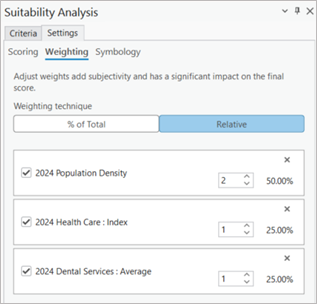
Berechnung der Gewichtung und des Ergebnisses
Die Kombinationsmethode wirkt sich auf die Anwendung der Gewichtungen aus. Je nachdem, was Sie im Menü Kombinationsmethode auswählen, ist die Methode entweder nicht multiplikativ oder multiplikativ. Bei den Methoden Summe und Mittelwert werden die Gewichtungen angewendet, indem jedes Kriterium mit seiner jeweiligen Gewichtung multipliziert wird. Bei den Methoden Produkt und Geometrischer Mittelwert werden die Gewichtungen angewendet, indem jedes Kriterium mit seiner jeweiligen Gewichtung potenziert wird.
Nicht multiplikativ (Summe, Mittelwert) |  |
Multiplikativ (Produkt, Geometrischer Mittelwert) |  |
Empfehlungen für das Festlegen von Gewichtungen
Gewichtungen können einen signifikanten Einfluss auf das Endergebnis haben. Unabhängig davon, ob Sie gleichmäßige Gewichtungen nutzen oder aber Gewichtungen ändern, um bestimmte Kriterien stärker zu gewichten: Die Festlegung ist immer subjektiv und sollte begründet werden können. Genau wie bei der Auswahl der Kriterien sollten Sie sich auch hier von Fachleuten beraten lassen, um eine angemessene Gewichtung zu finden. Gewichtungen können auch unter Verwendung anderer Methoden definiert werden, z. B. mit einer Meinungsumfrage.
Symbolisierung
Auf der Registerkarte Einstellungen des Bereichs Eignungsanalyse wird eine Teilmenge der ArcGIS Pro-Symbolisierung bereitgestellt. Sie können das Aussehen und die Konstruktionen Ihres Eignungsanalyse-Layers mithilfe von Parametern anpassen, die bei Änderungen an Ihrer Eignungsanalyse erhalten bleiben.
1 | Anzahl der Klassen | Die Anzahl der durch Farbe symbolisierten Datengruppierungen in Ihren Ausgabedaten. |
2 | Farbschema | Der Farbbereich, der für die Darstellung Ihrer Ausgabedaten verwendet wird. Das gewählte Farbschema bleibt erhalten, wenn eine Änderung vorgenommen wird. |
3 | Klassifizierungsmethode | Die Klassifizierungsmethode, die zur Klassifizierung numerischer Felder für eine abgestufte Symbolisierung verwendet wird. Unten finden Sie ausführliche Beschreibungen der Klassifizierungsmethoden. |
4 | Umrissfarbe | Wählen Sie eine Umrissfarbe für Polygone im Eignungsanalyse-Layer. |
5 | Umrissbreite | Legen Sie die Umrissbreite für Polygone im Eignungsanalyse-Layer fest. |
Klassifizierungsmethoden
Klassifizierungsmethoden dienen zur Klassifizierung numerischer Felder für abgestufte Symbolisierung.
Natürliche Unterbrechungen (Jenks)
Mit der Klassifizierungsmethode "Natürliche Unterbrechungen (Jenks)"  basieren Klassen auf natürlichen Gruppierungen innerhalb der Daten. Klassengrenzen werden so erstellt, dass ähnliche Werte möglichst gut gruppiert und die Unterschiede zwischen den Klassen maximiert werden. Es werden Grenzen an den Stellen gesetzt, wo die Daten relativ große Unterschiede aufweisen.
basieren Klassen auf natürlichen Gruppierungen innerhalb der Daten. Klassengrenzen werden so erstellt, dass ähnliche Werte möglichst gut gruppiert und die Unterschiede zwischen den Klassen maximiert werden. Es werden Grenzen an den Stellen gesetzt, wo die Daten relativ große Unterschiede aufweisen.
Natürliche Unterbrechungen sind datenspezifische Klassifizierungen und nicht hilfreich für den Vergleich mehrerer Karten, die aus verschiedenen zugrunde liegenden Informationen erstellt wurden.
Diese Klassifizierung basiert auf dem Algorithmus "Natürliche Unterbrechungen (Jenks)". Weitere Information finden Sie unter Univariate classification schemes in Geospatial Analysis—A Comprehensive Guide, 6th edition; 2007–2018; de Smith, Goodchild, Longley.
Quantil
Bei der Klassifizierung nach "Quantil"  enthält jede Klasse die gleiche Anzahl von Features. Eine Klassifizierung nach Quantilen eignet sich gut zur Darstellung linear verteilter Daten. Quantil weist allen Klassen die gleiche Anzahl von Datenwerten zu. Es gibt keine leeren Klassen oder Klassen mit zu wenigen oder zu vielen Werten.
enthält jede Klasse die gleiche Anzahl von Features. Eine Klassifizierung nach Quantilen eignet sich gut zur Darstellung linear verteilter Daten. Quantil weist allen Klassen die gleiche Anzahl von Datenwerten zu. Es gibt keine leeren Klassen oder Klassen mit zu wenigen oder zu vielen Werten.
Da Features mit der Klassifizierung nach "Quantil" in allen Klassen in gleicher Anzahl gruppiert werden, kann die resultierende Karte oft irreführend sein. Dadurch können sowohl sehr ähnliche Features in verschiedene Klassen als auch sehr unterschiedliche Features in die gleiche Klasse eingeteilt werden. Je mehr Klassen gewählt werden, desto geringer sind solche Effekte.
Gleiches Intervall
Mit der Klassifizierung "Gleiches Intervall"  wird der Bereich der Attributwerte in gleich große Teilbereiche unterteilt. Dadurch können Sie die Anzahl der Intervalle angeben, und die auf dem Wertebereich basierenden Klassengrenzen werden automatisch bestimmt. Wenn Sie beispielsweise drei Klassen für ein Feld mit Werten im Bereich von 0 bis 300 angeben, werden drei Klassen mit den Bereichen 0 bis 100, 101 bis 200 und 201 bis 300 erstellt.
wird der Bereich der Attributwerte in gleich große Teilbereiche unterteilt. Dadurch können Sie die Anzahl der Intervalle angeben, und die auf dem Wertebereich basierenden Klassengrenzen werden automatisch bestimmt. Wenn Sie beispielsweise drei Klassen für ein Feld mit Werten im Bereich von 0 bis 300 angeben, werden drei Klassen mit den Bereichen 0 bis 100, 101 bis 200 und 201 bis 300 erstellt.
Gleiches Intervall eignet sich besonders für geläufige Datenbereiche wie Prozentsätze und Temperaturen. Diese Methode hebt die Menge eines Attributwertes im Verhältnis zu anderen Werten hervor. Damit wird beispielsweise gezeigt, dass ein Geschäft zu der Gruppe gehört, deren Anteil am Gesamtumsatz im obersten Drittel liegt.
Geometrisches Intervall
Das Klassifizierungsschema für geometrische Intervalle  erstellt Klassengrenzen auf Grundlage von Klassenintervallen, die eine geometrische Reihe darstellen. Der geometrische Koeffizient in dieser Klassifizierung kann einmalig geändert werden (in seinen Kehrwert), um die Klassenbereiche zu optimieren. Der Algorithmus erstellt geometrische Intervalle durch Minimieren der Summe der Quadrate der Elementzahl pro Klasse. Dadurch wird sichergestellt, dass in jedem Klassenbereich ungefähr dieselbe Anzahl von Werten in jede Klasse fällt und dass die Änderungen zwischen den einzelnen Intervallen einheitlich sind.
erstellt Klassengrenzen auf Grundlage von Klassenintervallen, die eine geometrische Reihe darstellen. Der geometrische Koeffizient in dieser Klassifizierung kann einmalig geändert werden (in seinen Kehrwert), um die Klassenbereiche zu optimieren. Der Algorithmus erstellt geometrische Intervalle durch Minimieren der Summe der Quadrate der Elementzahl pro Klasse. Dadurch wird sichergestellt, dass in jedem Klassenbereich ungefähr dieselbe Anzahl von Werten in jede Klasse fällt und dass die Änderungen zwischen den einzelnen Intervallen einheitlich sind.
Dieser Algorithmus wurde speziell für kontinuierliche Daten konzipiert. Er stellt einen Kompromiss zwischen den Methoden "Gleiches Intervall", "Natürliche Unterbrechungen (Jenks)" und "Quantil" dar. Dies bietet einen Ausgleich zwischen dem Hervorheben von Änderungen in den Mittelwerten und den Extremwerten und führt zu optisch ansprechenden und kartografisch aussagekräftigen Ergebnissen.
Ein Beispiel für die Verwendung der Klassifizierung "Geometrisches Intervall" ist ein Dataset zu Niederschlägen, in dem lediglich bei 15 von 100 Wetterstationen (unter 50 Prozent) Niederschläge erfasst wurden, während dies bei den restlichen Stationen nicht der Fall war, sodass deren Attributwerte 0 entsprechen.
Quellennachweise
Bei diesem Workflow werden möglicherweise Credits verbraucht, wenn die Datenquelle auf "online" gesetzt wurde.
Ressourcen
Weitere Informationen zur Eignungsanalyse finden Sie in den folgenden Ressourcen: